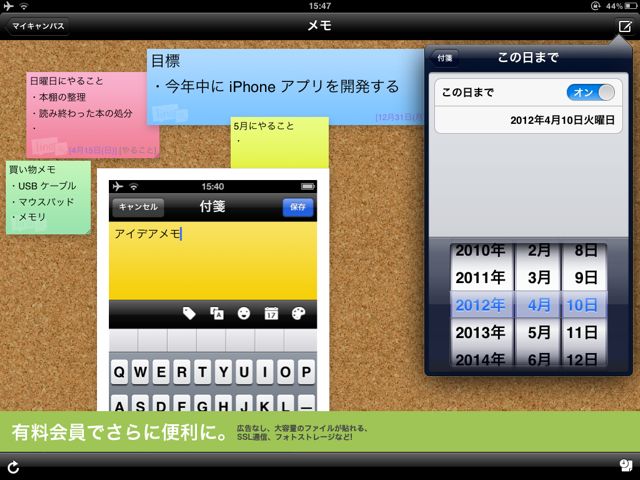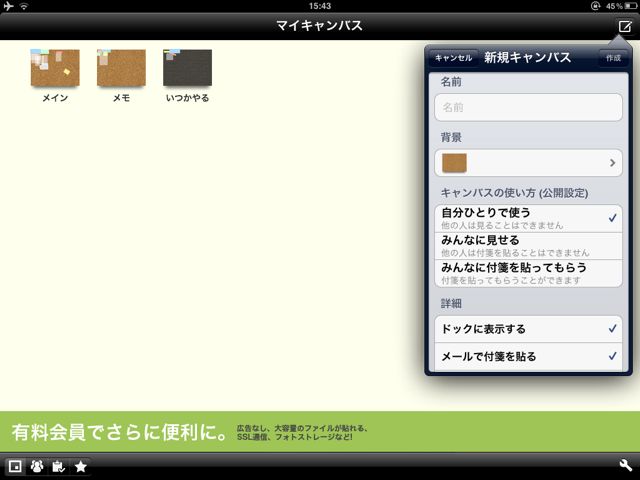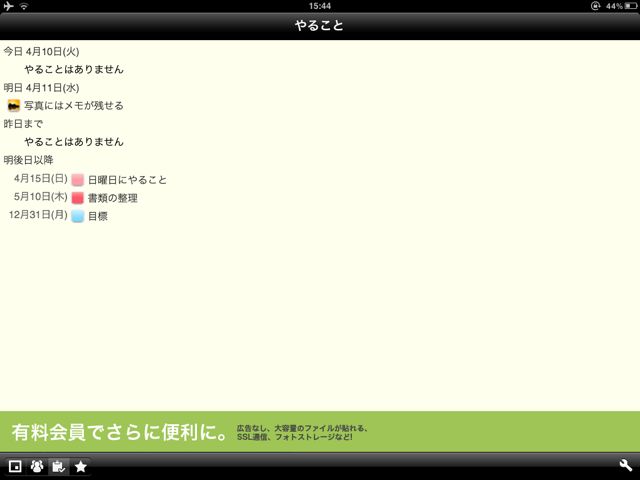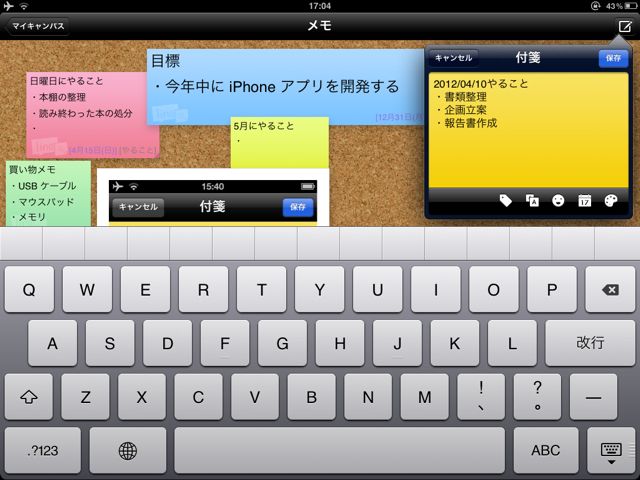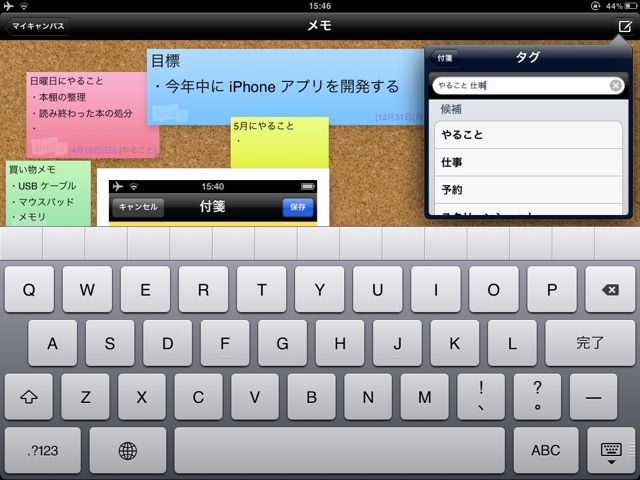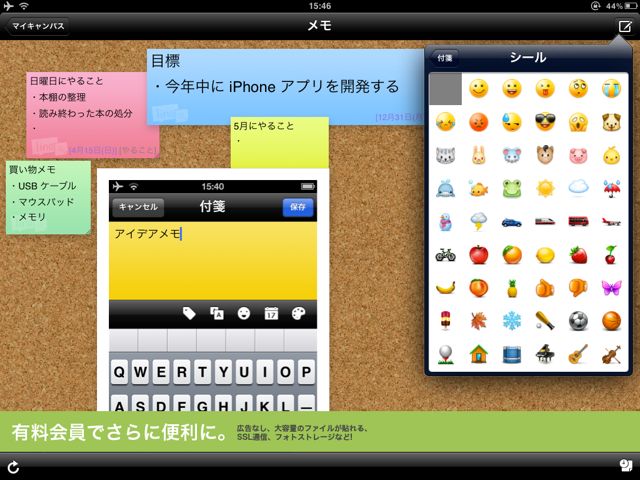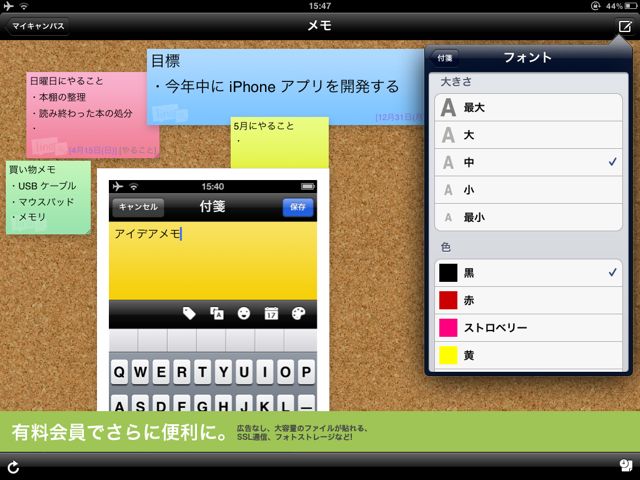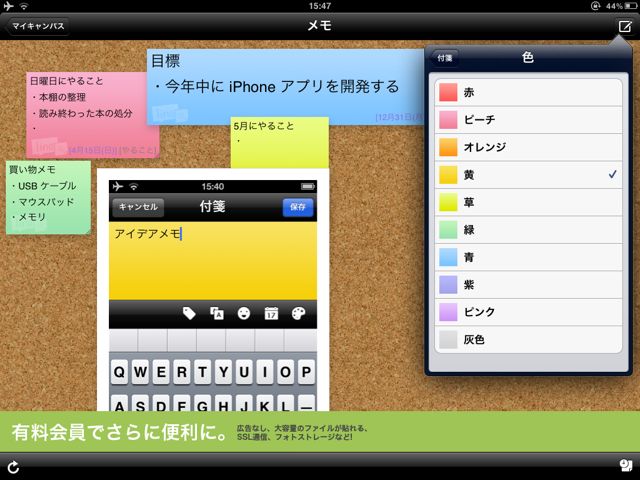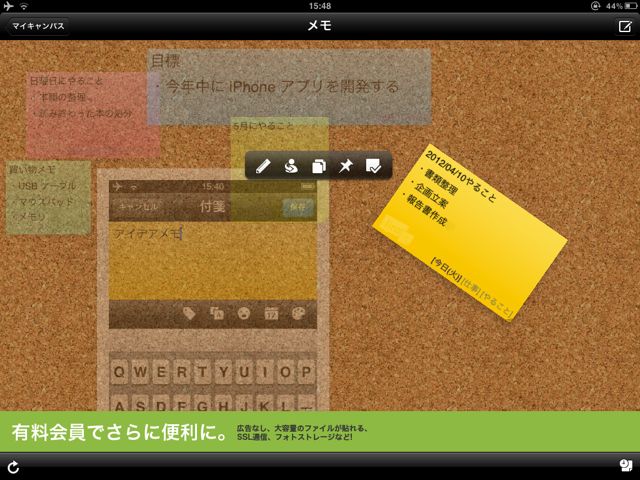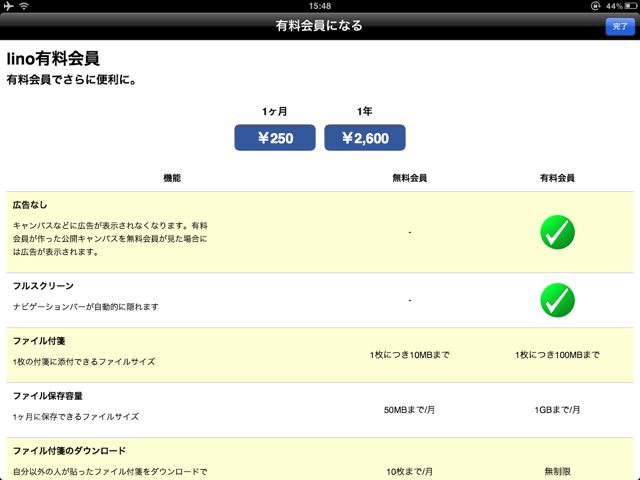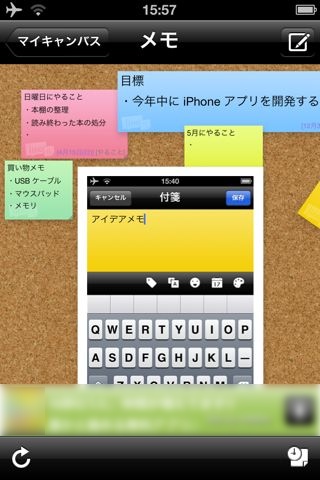lino -オンライン付箋サービス- は lino と呼ばれる、付箋をオンラインで同期するウェブサービスに対応した iPhone/iPad の両方で利用できるユニバーサルアプリです。
付箋はキャンパスで管理。その内容や配置は同期されるので iPhone/iPad/PC のウェブブラウザで同様に表示され、それぞれで付箋を編集・追加することもできます。
また、付箋には期限を設けられます。キャンパスをまたいでその期限順に付箋をリストアップすることもできるので、簡単な ToDo 管理にもぴったりです。
iPad 版 – lino -オンライン付箋サービス-
ログイン後に起動すると表示されるのが【マイキャンパス】。iPad/iPhone からも新しいキャンパスを追加することができます。
画面左下のボタンで表示を切り替えられます。
【やること】ではキャンパスをまたいで、設定された期限順に付箋を並び替えてリストアップ。項目をタップするとその付箋を表示します。
【マイキャンパス】からキャンパスを選ぶとそれを表示します。付箋を追加するには右上のボタンをタップ。あとは内容を入力するだけです。
付箋にさまざまな設定を施すには、付箋入力画面の右下にあるボタンをタップします。
【タグ】設定画面。タグは複数選択できます。
【シール】は付箋に1枚付加できる絵文字のようなものです。
【フォント】。種類こそ選べませんが、大きさや色は変更できます。
【この日まで】では付箋に期限を設定することができます。
【色】で選べるのは付箋そのものの色です。
色を変えると付箋の入力画面の背景色も変わります。
付箋を長押しすると編集モードへ。メニューに並ぶのは左から【編集】【別ユーザーに送信】【別キャンパスへコピー】【固定】【削除】。付箋を回転させることもできます。
このアプリから有料会員にもなれます。
iPhone 版 – lino -オンライン付箋サービス-
iPad と機能は同じです。付箋の追加・編集はもちろん、キャンパスの管理も行えます。
画面下部には広告が表示されます。
既に lino を使っていた方には待ちに待ったアプリでしょう。一方でこのアプリで初めて lino を使う方にはチュートリアルがないので、最初は戸惑いがあるかもしれません。
そんな場合は、まず PC のウェブブラウザから lino を使ってみましょう。そこで一通りの操作を覚えれば、できることは同じなのでアプリも簡単に使いこなせるはずです。
いずれにせよ、付箋を貼ったその机や壁・モニタをまるごと持ち歩きたい!と思ったことが一度でもある方にはオススメのアプリです。ぜひ一度お試しください。
| 開発 | Infoteria Corporation |
|---|---|
| 掲載時の価格 | 無料 |
| ジャンル | 仕事効率化 |
| 容量 | 10.3 MB |
| 執筆時のバージョン | 1.3.1 |
lino -オンライン付箋サービス-